660358527
documaster
f) Wyloguj się ze strony WWW systemu Documaster Campus.
5. Ustawienie kodu PIN użytkownika
a) Zaloguj się na stronie WWW systemu Documaster Campus, podając odpowiedni login i hasło.
b) Przejdź do zakładki Konto.

Rysunek 4. Zakładka Konto.
c) W pole Dotychczasowy kod PIN wprowadź obowiązujący kod PIN.
d) UWAGA! Jeżeli wprowadzasz kod PIN po raz pierwszy, wówczas pozostaw to pole puste.
e) W pola Nowy kod PIN i Powtórz nowy kod PIN wprowadź nowo wybrany kod PIN.
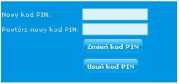
Rysunek 5. Ustawienie kodu PIN użytkownika.
f) Zatwierdź wybór nowego kodu PIN klikając na przycisk Zmień kod PIN.
g) Wyloguj się ze strony WWW systemu Documaster Campus.
6. Określenie konta pocztowego
a) Zaloguj się na stronie WWW systemu Documaster Campus, podając odpowiedni login i hasło.
b) Przejdź do zakładki Konto.

Rysunek 6. Zakładka Konto.
c) W pole E-mail wprowadź adres poczty' elektronicznej, którego będziesz używał w systemie.
'.documaster.pl
Bezobsługowy system drukowania, kopiowania i skanowania
Wyszukiwarka
Podobne podstrony:
documaster5. Ustawienie kodu PIN użytkownika 1. Zaloguj się na stronie WWW systemu
documaster19. Sprawdzanie historii salda konta 1. Zaloguj się na stronie WWW syste
więcej podobnych podstron